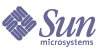
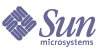
| |
| Sun[TM] Identity Manager 8.0 管理 | |
第 6 章
管理本章介绍在 Identity Manager 系统中执行一系列管理级任务的信息和过程,例如创建和管理 Identity Manager 管理员和组织,还介绍在 Identity Manager 中如何使用角色、权能和管理角色。
按以下主题对信息进行分组:
了解 Identity Manager 管理Identity Manager 管理员是具有扩展 Identity Manager 权限的用户。Identity Manager 管理员管理:
与用户不同,为 Identity Manager 中的管理员分配了权能和受控组织。其定义如下所示:
委托管理
在多数公司内,执行管理任务的雇员具有特定职责。因此,这些管理员可以执行的帐户管理任务范围是非常有限的。
例如,管理员可能只负责创建 Identity Manager 用户帐户。由于该职责的范围有限,管理员可能不需要有关用于创建用户帐户的资源或者系统中存在的角色或组织的特定信息。
Identity Manager 也可以将管理员限制为仅执行已定义的特定范围内的特定任务。
Identity Manager 支持按如下方式划分职责和委托管理模型:
设置新用户帐户或编辑用户帐户时,您可以在“创建用户”页中为用户指定委托。
您也可以从“工作项目”选项卡委托工作项目,例如批准请求。有关委托的详细信息,请参见委托工作项目。
创建管理员要创建管理员,请将一项或多项权能分配给用户,并指定一个或多个要应用这些权能的组织。
要创建管理员,请执行以下步骤:
- 在管理员界面中,单击菜单栏中的帐户。将打开“用户列表”页。
- 要为现有用户分配管理权限,请单击用户名(将打开“编辑用户”页),然后单击安全选项卡。
如果需要创建新用户帐户,请参见创建用户。
- 根据需要,选择相应选项以建立管理控制:
- 权能 - 选择一个或多个应分配给此管理员的权能。此信息是必填信息。有关详细信息,请参见了解和管理权能。
- 受控组织 - 选择一个或多个应分配给此管理员的组织。该管理员将控制其分得的组织中以及在分层结构中处于该组织之下的任何组织中的对象。此信息是必填信息。有关详细信息,请参见了解 Identity Manager 组织。
- 用户表单 - 选择此管理员在创建和编辑 Identity Manager 用户时将使用的用户表单(如果分配了此权能)。如果不直接分配用户表单,管理员将继承已分配给其所属组织的用户表单。此处选定的表单会取代在该管理员组织内选定的任何表单。
- 转发批准请求至 - 选择一个用户,以将所有当前暂挂的批准请求转发至该用户。还可以从“批准”页进行此管理员设置。
- 将工作项目委托给 - 使用此选项指定该用户帐户的委托(如果可用)。您可以指定该管理员的管理者、一个或多个选定的用户,或使用委托批准者规则。
图 6-1 “用户帐户安全”页:指定管理员权限
过滤管理员视图
将用户表单分配给组织和管理员,即可建立用户信息的特定管理员视图。在两个级别设置对用户信息的访问:
了解和管理权能介绍您可以分配的内置 Identity Manager 权能。
更改管理员密码
管理员密码可以由分配了管理密码更改权能的管理员进行更改,或由管理员拥有者更改。
管理员可以使用下列表单更改其他管理员的密码:
管理员可从“密码”区域更改自己的密码。在菜单中单击密码,然后单击更改我的密码。
验明管理员操作
可以对 Identity Manager 进行配置,以便在处理某些帐户更改前提示管理员输入密码。如果验证失败,则会取消帐户更改。
管理员可以使用三个表单来更改用户密码。它们分别是:选项卡式用户表单、更改用户密码表单以及重设用户密码表单。要确保要求管理员在 Identity Manager 处理用户帐户更改之前输入其密码,请务必更新所有三个表单。
为选项卡式用户表单启用验明选项
要在选项卡式用户表单上要求使用密码验明,请执行以下步骤:
- 在管理员界面中,在浏览器中键入以下 URL 以打开 Identity Manager 的调试页(更多...)。(您必须具有“调试”权能才能打开此页面。)
http://<AppServerHost>:<Port>/idm/debug/session.jsp
将打开“系统设置”页(Identity Manager 的调试页)。
- 找到列出对象按钮,从下拉菜单中选择 UserForm,然后单击 ListObjects 按钮。
将打开“列出以下类型的对象:UserForm”页。
- 找到在生产中使用的“选项卡式用户表单”的副本,然后单击编辑。(随 Identity Manager 一起分发的“选项卡式用户表单”是一个模板,不应对其进行修改。)
- 在 <Form> 元素中添加以下代码片段:
<Properties>
<Property name='RequiresChallenge'>
<List>
<String>password</String>
<String>email</String>
<String>fullname</String>
</List>
</Property>
</Properties>
此属性的值是一个列表,可以包含一个或多个以下用户视图属性名称:
- 保存所做的更改。
为“更改用户密码”和“重设用户密码”表单启用验明选项
要在“更改用户密码”和“重设用户密码”表单上要求使用密码验明,请执行以下步骤:
- 在管理员界面中,在浏览器中键入以下 URL 以打开 Identity Manager 的调试页(更多...)。(您必须具有“调试”权能才能打开此页面。)
http://<AppServerHost>:<Port>/idm/debug/session.jsp
将打开“系统设置”页(Identity Manager 的调试页)。
- 找到列出对象按钮,从下拉菜单中选择 UserForm,然后单击 ListObjects 按钮。
将打开“列出以下类型的对象:UserForm”页。
- 找到在生产中使用的“更改用户密码表单”的副本,然后单击编辑。(随 Identity Manager 一起分发的“更改用户密码表单”是一个模板,不应对其进行修改。)
- 找到 <Form> 元素,然后转到 <Properties> 元素。
- 在 <Properties> 元素中添加以下行,然后保存更改。
<Property name='RequiresChallenge' value='true'/>
- 重复执行步骤 3 到 5,但不要编辑在生产中使用的“重设用户密码表单”的副本。
更改验证问题回答
使用“密码”区域更改已经为帐户验证问题设置的回答。在菜单栏中,选择密码,然后选择更改我的回答。
有关验证的详细信息,请参见用户验证。
自定义管理员界面中的管理员名称显示
可以在某些 Identity Manager 管理员界面页和区域(例如以下区域)中按属性(例如电子邮件或全称)而不是按 accountId 来显示 Identity Manager 管理员:
要配置 Identity Manager 以使用显示名称,可将以下内容添加到 UserUIConfig 对象:
<AdminDisplayAttribute>
<String>attribute_name</String>
</AdminDisplayAttribute>例如,要使用电子邮件属性作为显示名称,可将以下属性名称添加到 UserUIconfig:
<AdminDisplayAttribute>
<String>email</String>
</AdminDisplayAttribute>
了解 Identity Manager 组织组织允许您:
通过创建组织并将用户分配到组织分层结构中的不同位置,可以设置委托管理的阶段。包含一个或多个其他组织的组织称为父组织。
所有 Identity Manager 用户(包括管理员)被静态分配给一个组织。用户还可以被动态地分配给其他组织。
Identity Manager 管理员被额外分配给控制组织。
创建组织在 Identity Manager 的“帐户”区域创建组织。
要创建组织,请执行以下步骤:
- 在管理员界面中,单击菜单栏中的帐户。
将打开“用户列表”页。
图 6-2 说明了“创建组织”页。
图 6-2 “创建组织”页
将用户分配给组织
每个用户都是一个组织的静态成员,并且可以是多个组织的动态成员。
组织成员资格是按如下方式定义的:
从“创建组织”页上的用户成员规则字段中选择一个用户成员规则。图 6-3 显示了一个用户成员规则示例。
图 6-3 创建组织:用户成员规则选择
用户成员规则示例
以下示例显示如何设置可以动态控制组织用户成员资格的用户成员规则。
关键定义和包含项
- 对于“用户成员规则”选项框中显示的规则,必须将其 authType 设置为 authType='UserMembersRule'。
- 该上下文是目前已验证的 Identity Manager 用户的会话。
- 已定义的变量 (defvar) Team players 为属于 Windows Active Directory 组织单位 (Organization Unit, ou) Pro Ball Team 成员的每位用户获取标识名 (Distinguished Name, dn)。
- 对于找到的每位用户,附加逻辑会将 Pro Ball Team ou 中每位成员用户的 dn 与前缀为冒号的 Identity Manager 资源的名称(例如 :smith-AD)连接在一起。
- 返回的结果将是与 Identity Manager 资源名称连接的 dn 的列表,格式为 dn:smith-AD。
代码示例
以下代码示例说明了样例用户成员规则的语法。
分配组织控制
从“创建用户”或“编辑用户”页中分配一个或多个组织的管理控制。选择安全表单选项卡以显示“受控组织”字段。
您还可以从“管理员角色”字段分配一个或多个管理员角色,从而分配组织的管理控制。
了解目录连接和虚拟组织目录连接是与分层相关的一组组织,它镜像目录资源的实际层级容器集合。目录资源通过使用分层容器来使用分层名称空间。目录资源示例包括 LDAP 服务器和 Windows Active Directory 资源。
目录连接中的每个组织都是虚拟组织。目录连接中的最顶层虚拟组织是代表资源中定义的基本上下文的容器的镜像。目录连接中的其余虚拟组织是顶层虚拟组织的直接或间接子组织,并且还镜像目录资源容器(已定义资源的基本上下文容器的子容器)中的一个容器。图 6-4 说明了此结构。
图 6-4 Identity Manager 虚拟组织
目录连接可以在任一点被连接到现有 Identity Manager 组织结构中。但是,目录连接不能连接到现有目录连接之内或之下。
如果已将目录连接添加到 Identity Manager 组织树中,就可以在该目录连接的环境中创建或删除虚拟组织。此外,您可以随时刷新由目录连接组成的虚拟组织集,以确保虚拟组织集与目录资源容器保持同步。不能在目录连接内创建非虚拟组织。
可以采用与 Identity Manager 组织一样的方法,使 Identity Manager 对象(例如用户、资源和角色)成为虚拟组织的成员,并且可用于虚拟组织。
设置目录连接
要设置目录连接,请执行以下步骤:
刷新虚拟组织
此过程从所选组织向下刷新虚拟组织并使之与相关目录资源重新同步。在列表中选择虚拟组织,然后在“组织操作”列表中选择“刷新组织”。
删除虚拟组织
删除虚拟组织时,可以从两个删除选项中选择:
选择其中一个选项,然后单击删除。
了解和管理权能权能是 Identity Manager 系统中的权限组。权能代表管理作业职责(如重设密码或管理用户帐户)。每个 Identity Manager 管理用户都分配有一个或多个权能,这些权能提供了一组权限而不会损害数据保护。
并非所有的 Identity Manager 用户都需要分配权能。只有那些要通过 Identity Manager 执行一项或多项管理操作的用户才需要权能。例如,允许用户在无需分配权能的情况下更改自己的密码,但要更改其他用户的密码则需要分配权能。
分配的权能决定了您可以访问 Identity Manager 的管理员界面的哪些区域。所有 Identity Manager 管理用户都可以访问 Identity Manager 的一定区域,包括:
权能类别
Identity Manager 将权能定义为:
内置权能(随 Identity Manager 系统提供的权能)是受保护的权能,即,不能对它们进行编辑。但是,可以在创建的权能中使用它们。
受保护的(内置)权能在列表中以红色钥匙(或红色钥匙和文件夹)图标指示。创建和可编辑的权能在权能列表中以绿色钥匙(或绿色钥匙和文件夹)图标指示。
使用权能
本节介绍如何创建、编辑、分配和重命名权能。这些任务是使用“权能”页执行的。
查看“权能”页
“权能”页位于“安全”选项卡下面。
要打开“权能”页,请执行以下步骤:
创建权能
可以使用以下步骤来创建权能。要克隆权能,请参见保存和重命名权能。
要创建权能,请执行以下步骤:
编辑权能
您可以编辑未受保护的权能。
要编辑未受保护的权能,请执行以下步骤:
您无法编辑内置权能。不过,可以将这些权能保存为不同的名称,以创建您自己的权能。也可以在您创建的权能中使用内置权能。
保存和重命名权能
可通过将现有权能保存为新名称创建新的权能。此过程称为克隆权能。
要克隆权能,请执行以下步骤:
您可以立即编辑新权能。
分配权能
可以使用“创建用户”页(更多...)或“编辑用户”页(更多...)将权能分配给用户。还可以通过分配管理员角色(通过界面中的”安全“区域设置),将权能分配给用户。有关详细信息,请参见了解和管理管理员角色。
了解和管理管理员角色管理员角色定义了以下两项内容: 一组权能和一个控制范围。(术语控制范围是指一个或多个受管理的组织。) 在定义管理员角色后,即可将其分配给一个或多个管理员。
注
不要将角色和管理员角色相混淆。角色用于管理最终用户对外部资源的访问权限,而管理员角色主要用于管理 Identity Manager 管理员对 Identity Manager 对象的访问权限。
本节中介绍的信息仅限于管理员角色。有关角色的信息,请参见了解和管理角色。
可以将多个管理员角色分配给单个管理员。这可使管理员在一个控制范围内具有一组权能,而在另一个控制范围内具有另外一组权能。例如,某个管理员角色可能会向管理员授予为该管理员角色中指定的受控组织创建和编辑用户的权限。不过,分配给同一管理员的第二个管理员角色可能仅授予以下权限:在该管理员角色定义的另一组受控组织中更改用户密码。
通过使用管理员角色,可以重复使用权能和控制范围对。管理员角色还简化了包含大量用户的环境中的管理员权限管理工作。应使用管理员角色授予管理员权限,而不是直接将权能和受控组织分配给各个用户。
可以直接或动态(间接)地将权能和/或组织分配给管理员角色:
例如,当用户登录时:
- 如果其 Active Directory (Active Directory, AD) 用户角色为管理员,则权能规则可能返回帐户管理员作为要分配的权能。
- 如果其 Active Directory (Active Directory, AD) 用户部门为营销部,则受控组织规则可能返回营销部作为要分配的受控组织。
注
可以为每个登录界面(例如用户界面或管理员界面)启用或禁用将管理员角色动态分配给用户的操作。要执行此操作,请将以下系统配置属性设置为 true 或 false:
security.authz.checkDynamicallyAssignedAdminRolesAtLoginTo.logininterface
所有界面的默认值为 false。
有关编辑系统配置对象的说明,请参见更多...。
管理员角色规则
Identity Manager 提供了可用于为管理员角色创建规则的样例规则。您可以在 Identity Manager 安装目录的 sample/adminRoleRules.xml 中找到这些规则。
表 6-1 提供了这些规则名称以及必须为每个规则指定的 authType。
表 6-1 管理员角色样例规则
规则名称
authType
受控组织规则
ControlledOrganizationsRule
权能规则
CapabilitiesRule
向用户分配管理员角色规则
UserIsAssignedAdminRoleRule
注
有关为服务提供者用户管理员角色提供的样例规则的信息,请参见“服务提供者管理”一章中的委托管理。
用户管理员角色
Identity Manager 包含一个名为用户管理员角色的内置管理员角色。默认情况下,该管理员角色不具有任何分配的权能或受控组织分配。无法将其删除。在登录时,此管理员角色将被隐含分配给所有用户(最终用户和管理员),而不管用户登录到何种界面(例如用户界面、管理员界面、控制台或 IDE)。
注
有关为服务提供者用户创建管理员角色的信息,请参见“服务提供者管理”一章中的委托管理。
可以通过管理员界面编辑用户管理员角色(选择安全,然后再选择管理员角色)。
因为通过这种管理员角色静态分配的所有权能或受控组织都将分配给所有用户,所以建议通过规则来分配权能和受控组织。这会使不同的用户能够拥有不同的权能或没有权能,分配范围将取决于用户身份、所属部门或是否为管理人员,可以在规则的上下文中查询这些信息。
用户管理员角色不会使工作流中使用的 authorized=true 标志过时,也不会取而代之。对于工作流(正在执行的工作流除外)所访问的对象,如果用户不拥有访问权限,这种标志将仍然适用。这本质上是使用户可以进入以超级用户身份运行模式。
不过,在某些情况下,用户应对工作流外的一个或多个对象拥有特定访问权限(并且可能对工作流内的一个或多个对象拥有这种权限)。在这些情况下,通过使用规则动态分配权能和受控组织可以实现对这些对象进行细化授权。
创建和编辑管理员角色
要创建或编辑管理员角色,您必须分配有“管理员角色管理员”权能。
要在管理员界面中访问管理员角色,请单击安全,然后单击管理员角色选项卡。“管理员角色”列表页允许您为Identity Manager用户和服务提供者用户创建、编辑和删除管理员角色。
要编辑现有管理员角色,请单击列表中的名称。单击新建可创建管理员角色。Identity Manager 将显示“创建管理员角色”选项(在图 6-5 中进行了说明)。“创建管理员角色”视图显示了四个选项卡,您可以使用这些选项卡指定常规属性、权能和新管理员角色的范围以及向用户的角色分配。
图 6-5 “创建管理员角色”页:“常规”选项卡
“常规”选项卡
使用创建管理员角色或编辑管理员角色视图中的“常规”选项卡可指定管理员角色的以下基本特性:
如果为 Identity Manager 用户(或对象)创建管理员角色,请选择“身份对象”。如果创建管理员角色以向服务提供者用户授予访问权限,请选择“服务提供者用户”。
注
有关创建管理员角色以向服务提供者用户授予访问权限的信息,请参见“服务提供者管理”一章中的委托管理。
控制范围
Identity Manager 允许您控制哪些用户在最终用户的控制范围之内。
使用“控制范围”选项卡(如图 6-6 中所示)可指定此组织的成员可管理的组织,也可以指定用于确定由管理员角色的用户管理组织的规则,以及选择管理员角色的用户表单。
图 6-6 创建管理员角色:控制范围
- 受控组织 - 从“可用组织”列表中选择此管理员角色有权管理的组织。
- 受控组织规则 - 选择在用户登录时评估的规则,以确定由分配了此管理员角色的用户所控制的组织的个数(零个或多个)。选定的规则必须具有 ControlledOrganizationsRule authType。默认情况下,将选择“非受控组织规则”。
注
可以根据组织需要,使用 EndUserControlledOrganizations 规则来定义所需的逻辑,以确保为委托提供正确的用户集。
如果希望限定了范围的用户列表对于各个管理员(无论他们登录到管理员界面还是最终用户界面)都相同,则必须按如下方式更改 EndUserControlledOrganizations 规则:
修改此规则,使其首先检查验证的用户是否为管理员,然后再配置以下内容:
例如:
<Rule protectedFromDelete='true'
authType='EndUserControlledOrganizationsRule'
id='#ID#End User Controlled Organizations'
name='End User Controlled Organizations'>
<Comments>
If the user logging in is not an Idm administrator,
then return the organization that they are a member of.
Otherwise, return null.
</Comments>
<cond>
<and>
<isnull><ref>waveset.adminRoles</ref></isnull>
<isnull><ref>waveset.capabilities</ref></isnull>
<isnull><ref>waveset.controlledOrganizations</ref></isnull>
</and>
<ref>waveset.organization</ref>
</cond>
<MemberObjectGroups>
<ObjectRef type='ObjectGroup' id='#ID#Top' name='Top'/>
</MemberObjectGroups>
</Rule>
- 受控组织用户表单 - 选择分配了此管理员角色的用户在创建或编辑属于此管理员角色受控组织的用户时所使用的用户表单。默认情况下,将选择“非受控组织用户表单”。
分配权能
分配给管理员角色的权能将确定已分配管理员角色的用户所具有的管理权限。例如,此管理员角色可能被限制为仅为管理员角色的受控组织创建用户。这种情况下,可以分配创建用户权能。
在“权能”选项卡中,请选择以下选项:
将用户表单分配给管理员角色
您可为某个管理员角色的成员指定用户表单。使用创建管理员角色或编辑管理员角色视图中的“分配给用户”选项卡可指定分配。
当在该管理员所控制的组织中创建或编辑用户时,被分配管理员角色的管理员将会使用此用户表单。通过管理员角色分配的用户表单将覆盖从该管理员所在组织继承的任何用户表单。不会覆盖直接分配给该管理员的用户表单。
将按以下优先级顺序来决定编辑用户时要使用的用户表单:
如果为该管理员分配了多个管理员角色,这些角色控制相同的组织,但指定不同的用户表单,则在管理员尝试创建或编辑这些组织中的用户时会显示错误消息。如果管理员尝试分配两个或多个管理员角色,这些角色控制相同的组织,但指定不同的用户表单,则会显示错误消息。如果未解决此冲突,则不能保存变更。
“最终用户”组织“最终用户”组织为管理员提供了一种简便方法,以便将某些对象(如资源和角色)提供给最终用户。最终用户可以使用最终界面(更多...)查看指定的对象,并且还可能会将这些对象分配给自己(暂挂批准进程)。
注
“最终用户”组织是在 Identity Manager 7.1.1 版中引入的。
以前,要为最终用户授予 Identity Manager 配置对象(如角色、资源和任务等)的访问权限,管理员必须编辑配置对象并使用最终用户任务、最终用户资源和最终用户 authType。
今后,Sun 建议使用“最终用户”组织为最终用户提供 Identity Manager 配置对象的访问权限。
“最终用户”组织是由所有用户隐式控制的,使用户能够查看几种对象类型,包括任务、规则、角色和资源。不过,该组织最初没有成员对象。
“最终用户”组织是 Top 的成员,其中不能包含子组织。此外,“最终用户”组织不会显示在“帐户”页列表中。但是,在编辑对象(如角色、管理员角色、资源、策略和任务等)时,您可以使用管理员用户界面为“最终用户”组织提供任何对象。
当最终用户登录到最终用户界面时,将会出现以下情况:
最终用户受控组织规则
最终用户受控组织规则的输入参数是验证用户的视图。Identity Manager 希望该规则返回一个或多个组织,登录到最终用户界面的用户将控制这些组织。Identity Manager 希望该规则返回字符串(对于单个组织)或列表(对于多个组织)。
要管理这些对象,用户需要“最终用户管理员”权能。分配了“最终用户管理员”权能的用户可以查看和修改最终用户受控组织规则的内容。这些用户还可以查看和修改在“最终用户”权能中指定的对象类型。
默认情况下,“最终用户管理员”权能将分配给配置器用户。对于最终用户受控组织规则评估返回的列表或组织,所做的任何更改不会动态反映给已登录的用户。这些用户必须先注销,然后再重新登录才能看到这些更改。
如果最终用户受控组织规则返回一个无效的组织(例如,在 Identity Manager 中不存在的组织),则会在系统日志中记录该问题。要更正此问题,请登录到管理员用户界面并修复此规则。
管理工作项目某些在 Identity Manager 中由任务生成的工作流进程可以创建操作项目或工作项目。这些工作项目可能是分配给 Identity Manager 帐户的批准请求或某些其他操作请求。
Identity Manager 将对界面“工作项目”区域中的所有工作项目进行分组,使您可以查看一个位置的所有暂挂请求并对其做出响应。
工作项目类型
工作项目可能属于以下类型之一:
要查看每种工作项目类型的暂挂工作项目,请在菜单中单击工作项目。
使用工作项目请求
要对工作项目请求做出响应,请在界面的“工作项目”区域中单击工作项目类型之一。从请求列表中选择项目,然后单击用于指示您要执行操作的按钮之一。这些工作项目选项因工作项目类型而异。
有关对请求做出响应的详细信息,请参见以下主题:
查看工作项目历史
可以使用“工作项目”区域中的“历史”选项卡查看以前的工作项目操作的结果。
图 6-7 显示了工作项目历史的样例视图。
图 6-7 工作项目历史视图
委托工作项目
工作项目拥有者可以通过将工作项目委托给其他用户一段指定的时间来管理工作负荷。从主菜单中,您可以使用工作项目 > 委托我的工作项目页将未来的工作项目(如批准请求)委托给一个或多个用户(受托者)。用户无需批准者权能即可成为受托者。
您可以从其他页中委托工作项目:
在有效委托期内,受托者可以代表工作项目所有者批准工作项目。委托的工作项目包括受托者的姓名。
任何用户都可以为其将来的工作项目创建一个或多个委托。可编辑用户的管理员也可以代表该用户创建委托。不过,如果该用户无法委托给某个人,则管理员也无法委托给该人员。(就委托而言,管理员的控制范围与其进行委托时所代表的用户相同。)
审计日志条目
在批准或拒绝委托的工作项目时,审计日志条目将列出委托者的姓名。当创建或修改用户时,对用户委托批准者信息的更改将记录到审计日志条目的详细更改区域中。
查看当前委托
可以在“当前委托”页上查看委托。
要查看当前委托,请执行以下步骤:
查看以前的委托
可以在“先前的委托”页上查看先前的委托。
要查看先前的委托,请执行以下步骤:
创建委托
可以使用“新建委托”页来创建委托。
要创建委托,请执行以下步骤:
委托给删除的用户
在删除拥有任何暂挂工作项目的用户时,Identity Manager 的工作方式如下所示:
结束委托
可以从“当前委托”页中结束一个或多个委托。
要结束一个或多个委托,请执行以下步骤:
批准在将用户添加到 Identity Manager 系统后,指定为新帐户批准者的管理员必须对帐户创建进行验证。
Identity Manager 支持三种类别的批准:
此外,如果启用了更改批准,并且对角色进行了更改,则会将更改批准工作项目发送至指定的角色所有者。
Identity Manager 支持更改批准,如下所示:
- 角色定义 - 如果管理员更改了角色定义,则需要指定的角色所有者进行更改批准。角色所有者必须批准该工作项目才能进行更改。
注
您可以配置 Identity Manager 以获得数字签名的批准。有关说明,请参见配置数字签名的批准和操作。
设置帐户批准者
为组织、角色和资源批准设置帐户批准者是可选的,但建议进行此类设置。对于在其中设置批准者的每个类别,帐户创建至少都需要一个批准。如果一个批准者拒绝批准请求,则不会创建帐户。
可以将多个批准者分配给各个类别。因为一个类别内只需要一个批准,所以可设置多个批准者,以帮助确保不会延迟或停止工作流。如果一个批准者不可用,则其他批准者可用于处理请求。批准仅适用于帐户创建。默认情况下,帐户的更新和删除不需要批准。不过,您可以自定义此过程以要求进行批准。
可以通过使用 Identity Manager IDE 自定义工作流,以更改批准、捕获帐户删除以及捕获更新的流程。
有关 IDE 的信息,请参见 Identity Manager IDE。有关工作流的信息以及更改批准工作流的说明示例,请参见 Identity Manager 工作流、表单和视图。
Identity Manager 批准者可以批准或拒绝批准请求。
管理员可以在 Identity Manager 界面的“工作项目”区域中查看和管理暂挂批准。在“工作项目”页中,单击我的工作项目以查看暂挂批准。单击批准选项卡以管理批准。
对批准签名
要使用数字签名批准工作项目,您必须先按配置数字签名的批准和操作中所述设置数字签名。
要对批准进行签名,请执行以下步骤:
- 在 Identity Manager 管理员界面中,选择工作项目。
- 单击批准选项卡。
- 从列表中选择一个或多个批准。
- 输入批准的注释,然后单击批准。
Identity Manager 提示是否要信任 applet。
- 单击始终。
Identity Manager 将显示带日期的批准摘要。
- 输入或单击浏览以找到密钥库位置(在配置签名的批准期间设置此位置,如使用 PKCS12 获得签名批准的客户端配置过程中的步骤 10m 所述)。
- 输入密钥库密码(在配置签名的批准期间设置此密码,如使用 PKCS12 获得签名批准的客户端配置过程中的步骤 10l 所述)。
- 单击签名批准请求。
对后续批准签名
对某个批准签名之后,只需输入密钥库密码,然后单击签名,即可执行后续批准操作。(Identity Manager 将通过先前的批准记忆密钥库的位置。)
配置数字签名的批准和操作
可以使用以下信息和过程来设置数字签名。可以对以下项目进行数字签名:
本节讨论的主题说明了将证书和 CRL 添加到 Identity Manager 以获得签名批准所需的服务器端和客户端配置。
为获得签名批准的服务器端配置
要启用服务器端配置,请执行以下步骤:
- 打开系统配置对象以进行编辑并设置 security.nonrepudiation.signedApprovals=true。
有关编辑系统配置对象的说明,请参见更多...。
如果使用的是 PKCS11,您还必须设置 security.nonrepudiation.defaultKeystoreType=PKCS11。
如果使用的是自定义 PKCS11 密钥提供程序,您还必须设置 security.nonrepudiation.defaultPKCS11KeyProvider=<your provider name>。
注
有关何时需要编写自定义提供程序的详细信息,请参阅 REF(Resource Extension Facility,资源扩充工具)工具包中的以下项目:
com.sun.idm.ui.web.applet.transactionsigner.DefaultPKCS11KeyPr ovider (Javadoc)
REF/transactionsigner/SamplePKCS11KeyProvider
REF(Resource Extension Facility,资源扩充工具)工具包是在产品 CD 上的 /REF 目录中提供的,或者是随安装映像提供的。
- 将证书颁发机构 (Certificate Authority, CA) 的证书添加为信任证书。为此,必须首先获得证书的副本。
例如,如果要使用 Microsoft CA,请按类似以下的步骤操作:
- 将证书作为信任证书添加到 Identity Manager 中:
- 添加 CA 的证书撤销列表 (Certificate Revocation List, CRL):
- 单击测试连接验证 URL。
- 单击保存。
- 使用 jarsigner 对 applets/ts2.jar 签名。
注
有关详细信息,请参阅 http://java.sun.com/j2se/1.5.0/docs/tooldocs/windows/jarsigner.html。Identity Manager 附带的 ts2.jar 文件使用自签名证书来签名,不应将其用于生产系统。在生产中,应使用由信任 CA 颁发的代码签名证书重新对此文件签名。
使用 PKCS12 获得签名批准的客户端配置
以下配置信息适用于使用 PKCS12 获得的签名批准。要启用客户端配置,请执行以下步骤:
必备条件
我们现在至少需要 JRE 1.5。
过程
先获取证书和专用密钥,然后将其导出到 PKCS#12 密钥库中。
例如,如果要使用 Microsoft CA,请按类似以下的步骤操作:
使用 PKCS11 获得签名批准的客户端配置
如果要使用 PKCS11 获得签名批准,请参阅 REF 工具包中的以下资源以了解配置信息:
com.sun.idm.ui.web.applet.transactionsigner.DefaultPKCS11KeyProvider (Javadoc)
REF/transactionsigner/SamplePKCS11KeyProvider
REF(Resource Extension Facility,资源扩充工具)工具包是在产品 CD 上的 /REF 目录中提供的,或者是随安装映像提供的。
查看事务签名
按以下步骤查看 Identity Manager 审计日志报告中的事务签名: